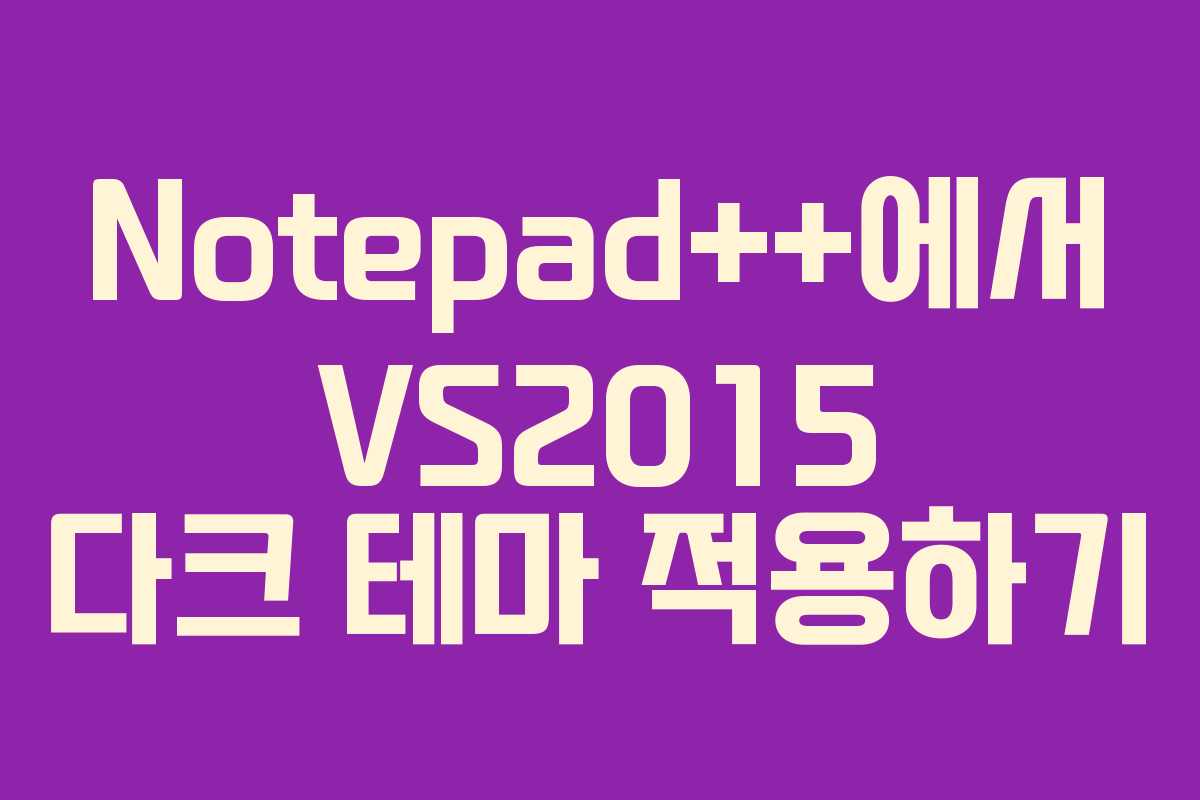시스템 엔지니어로 일하다 보면 텍스트 에디터를 사용하는 일이 잦습니다. 많은 사용자들이 기본 메모장을 사용하거나 개발자들은 Visual Studio Code, UltraEdit 등 다양한 툴을 사용합니다. 저 또한 Visual Studio Code를 많이 활용하지만, 특정 작업에서는 Notepad++을 주로 사용합니다. Notepad++은 실행 속도가 빠르고 간편하게 텍스트를 편집할 수 있어 유용합니다.
Notepad++의 장점
빠른 실행과 경량화
Notepad++은 가벼운 프로그램으로, 빠르게 실행되며 복사 및 붙여넣기, 블록 선택 편집 등 기본적인 기능이 잘 갖춰져 있습니다. 이러한 점에서 많은 엔지니어들에게 사랑받고 있습니다.
비교 기능
여러 문서를 비교하는 기능도 유용하여, 코드나 텍스트의 차이를 쉽게 확인할 수 있습니다. 이러한 기능은 개발 및 시스템 유지 보수에 있어 큰 도움이 됩니다.
Notepad++의 다크 모드와 테마 적용
다크 모드 지원
기본적으로 Notepad++은 다크 모드를 지원하지만, 사용자들이 원하는 만큼의 미적 요소는 부족합니다. 그래서 “VS2015 Dark Theme for Notepad++”와 같은 테마를 활용하면, Visual Studio 2015와 유사한 멋진 다크 모드를 적용할 수 있습니다.
테마 설치 방법
테마를 설치하기 위한 간단한 방법은 다음과 같습니다.
-
테마 파일 다운로드
GitHub 링크에서 VS2015-Dark.xml 파일을 다운로드합니다. 오른쪽 상단의 녹색 “Code” 버튼을 클릭한 후 “Download ZIP”을 선택합니다. -
테마 파일 설치
다운로드한 ZIP 파일을 압축 해제한 후 VS2015-Dark.xml 파일을 Notepad++ 테마 폴더에 복사합니다. 이 폴더는 Windows 키 + R을 눌러 실행 창을 열고 “%AppData%\Notepad++”라고 입력하면 접근할 수 있습니다. theme 폴더로 이동하고, 없는 경우 새로 생성하여 파일을 붙여넣습니다. -
테마 설정
Notepad++을 재시작한 후, 설정 > 형식설정 > 테마 선택에서 VS2015-Dark를 선택하고 저장합니다. -
적용된 화면 확인
VS2015-Dark 테마가 잘 적용되었는지 확인합니다.
폰트 및 여백 조정
Notepad++에서 기본적으로 설정된 글꼴은 Consolas로, 일부 사용자에게는 다소 불편할 수 있습니다. 따라서 D2Coding 폰트로 변경하고 여백을 조정하여 더욱 쾌적한 환경을 만들 수 있습니다.
D2Coding 폰트 설치
D2Coding 폰트는 네이버에서 개발한 무료 폰트로, 여기에서 다운로드할 수 있습니다.
폰트 및 여백 변경 방법
- 설정 > 형식설정 > 형식: Default Style에서 글꼴 형식을 D2Coding으로 선택하고 크기는 11로 설정합니다.
- 설정 > 형식설정 > 형식: Line number margin에서 크기를 14로 조정합니다.
이렇게 설정하면 Notepad++에서 보다 편리하고 아름다운 작업 환경을 조성할 수 있습니다.
자주 묻는 질문
Notepad++에서 다크 모드를 어떻게 활성화하나요?
Notepad++에서 다크 모드를 활성화하려면, 설정 > 형식설정 > 테마 선택 메뉴에서 다크 테마를 선택하고 저장하면 됩니다.
D2Coding 폰트는 어디서 다운로드하나요?
D2Coding 폰트는 네이버의 GitHub 페이지에서 무료로 다운로드할 수 있습니다.
VS2015-Dark 테마는 어디서 찾을 수 있나요?
VS2015-Dark 테마는 GitHub에서 다운로드할 수 있으며, 링크는 여기입니다.
Notepad++의 비교 기능은 어떻게 사용하나요?
Notepad++에서 두 문서를 비교하려면, 비교할 두 개의 파일을 열고, 메뉴에서 비교 기능을 선택하면 됩니다.
이전 글: 일본 키보드에서 한영 변환하는 방법